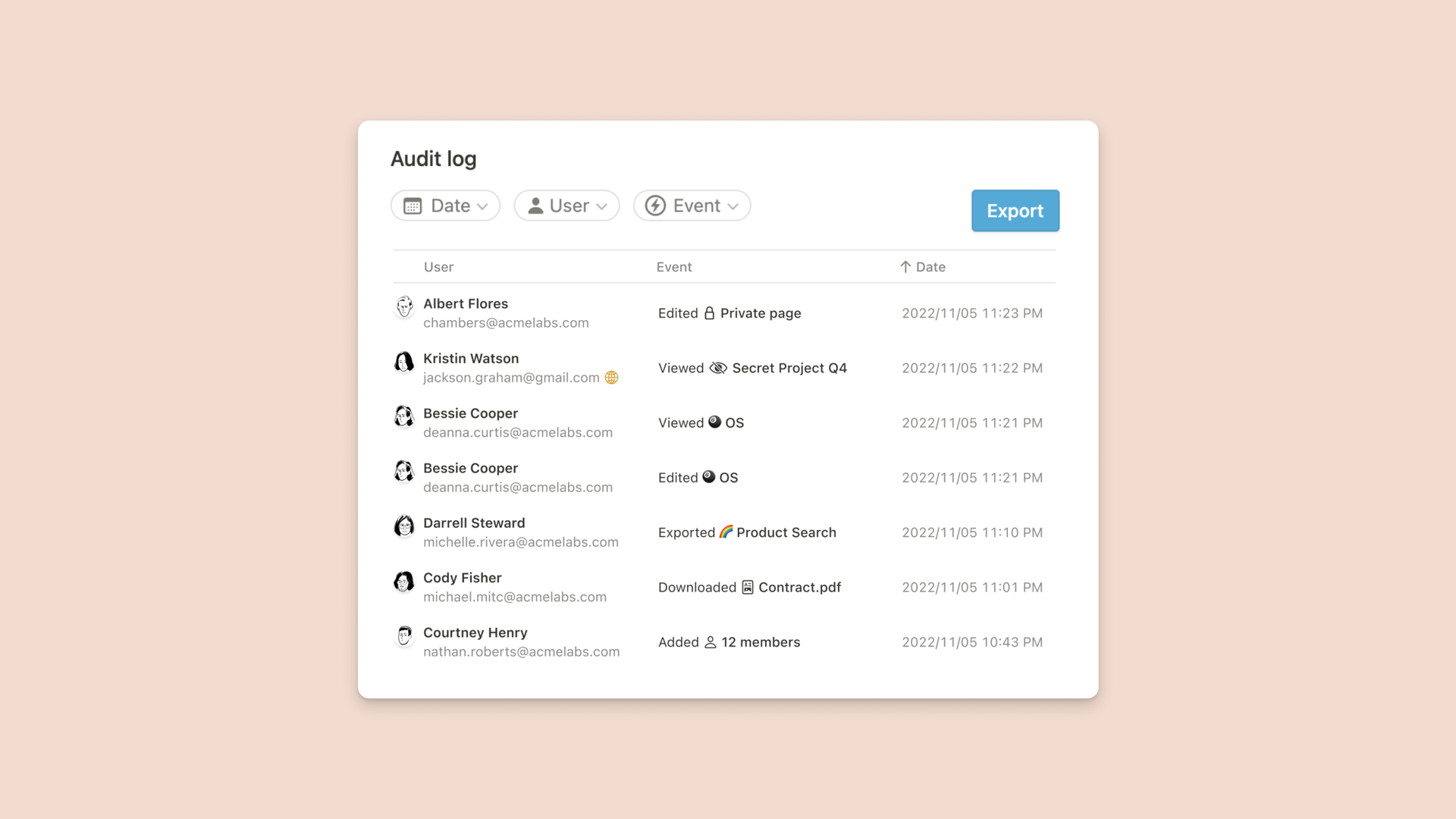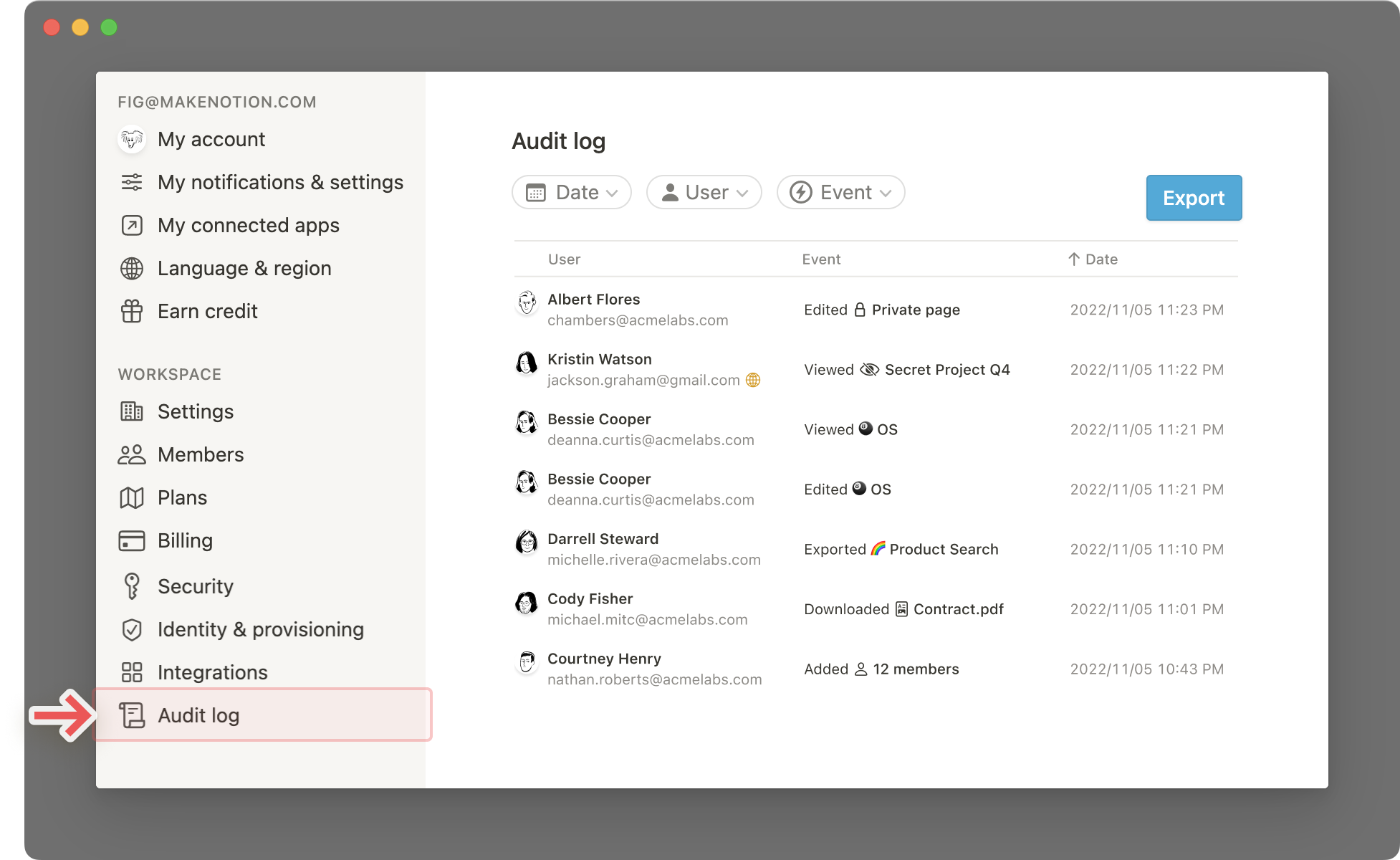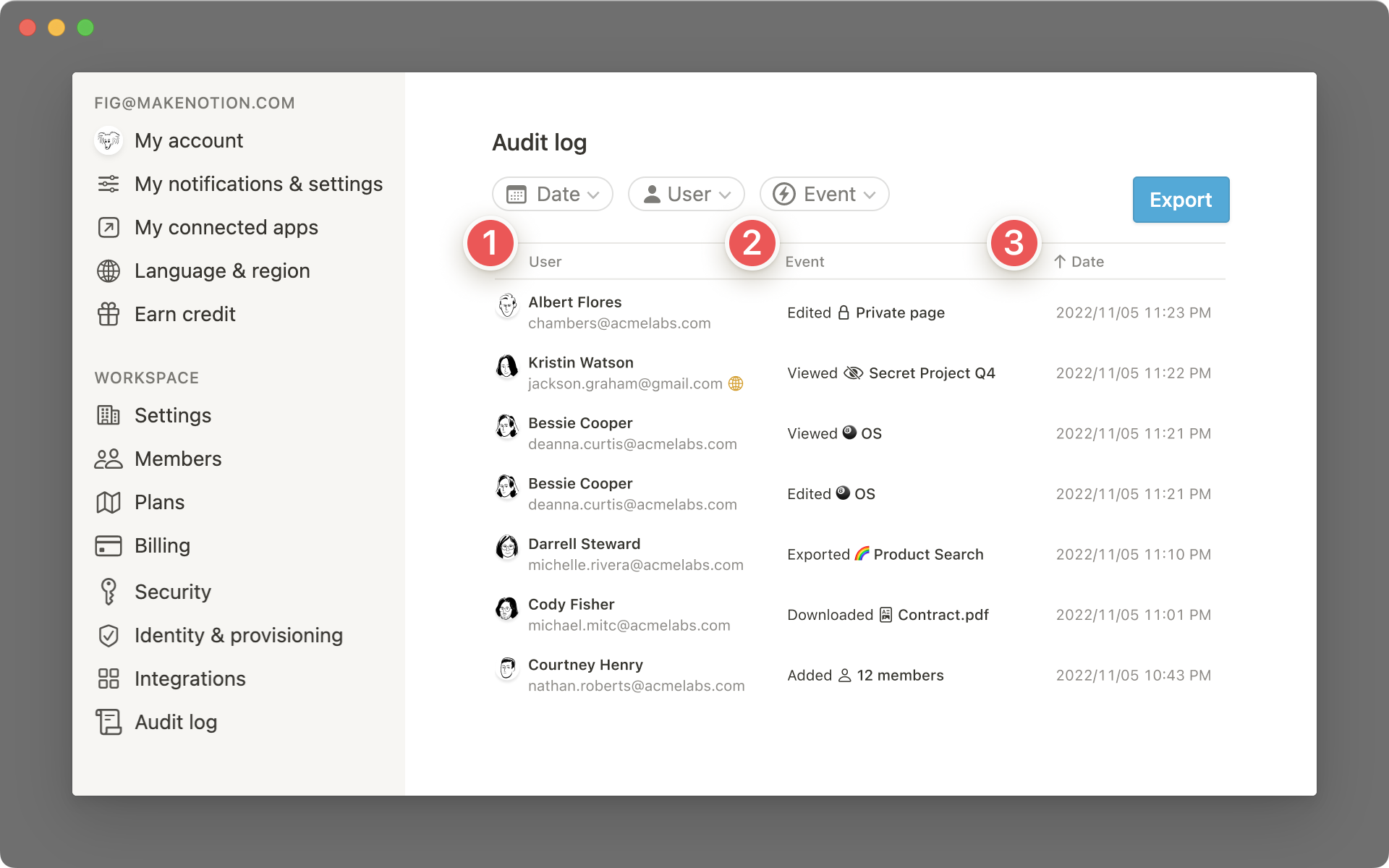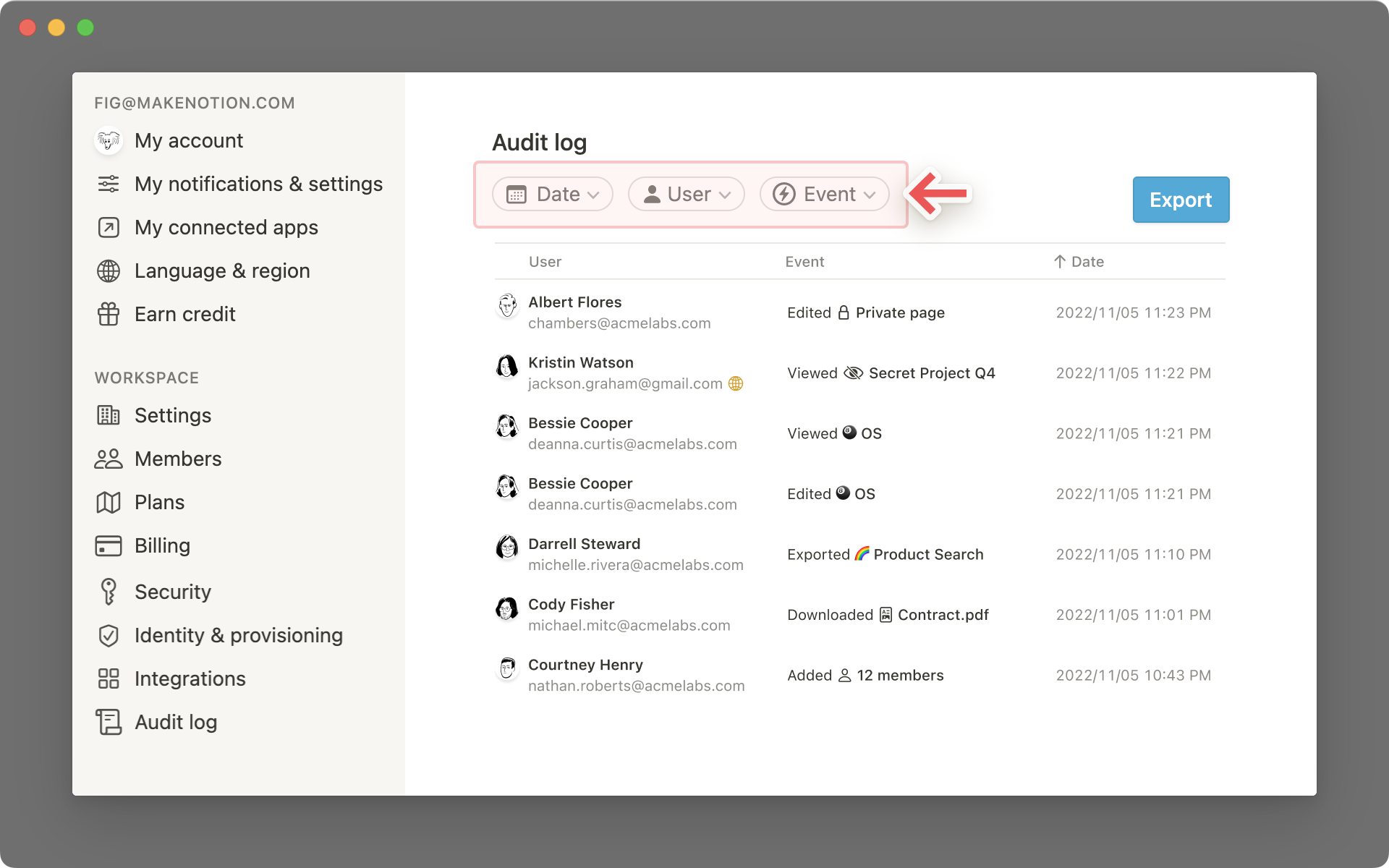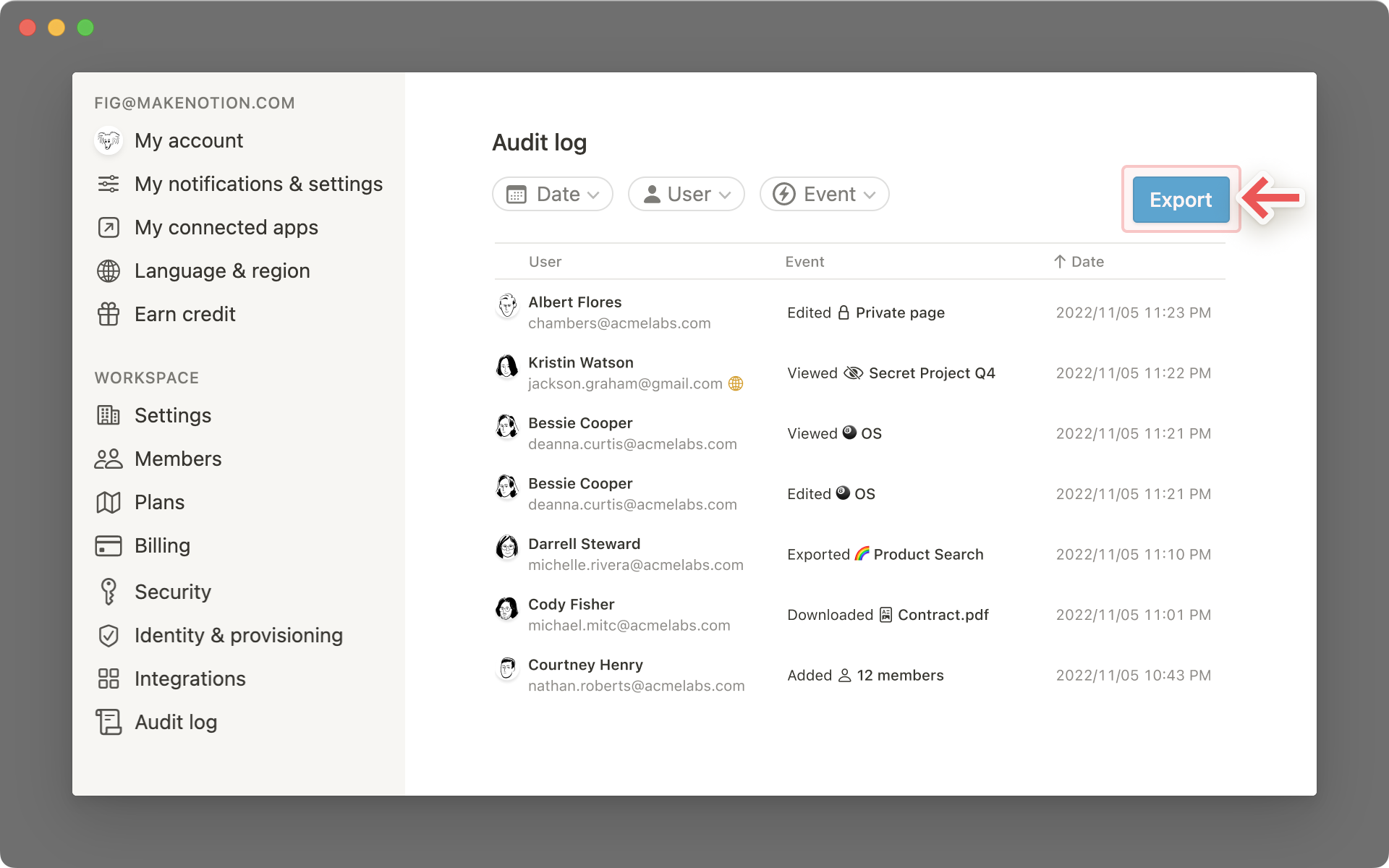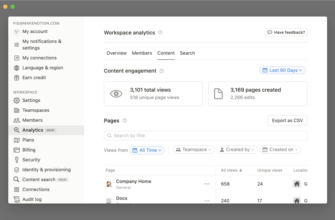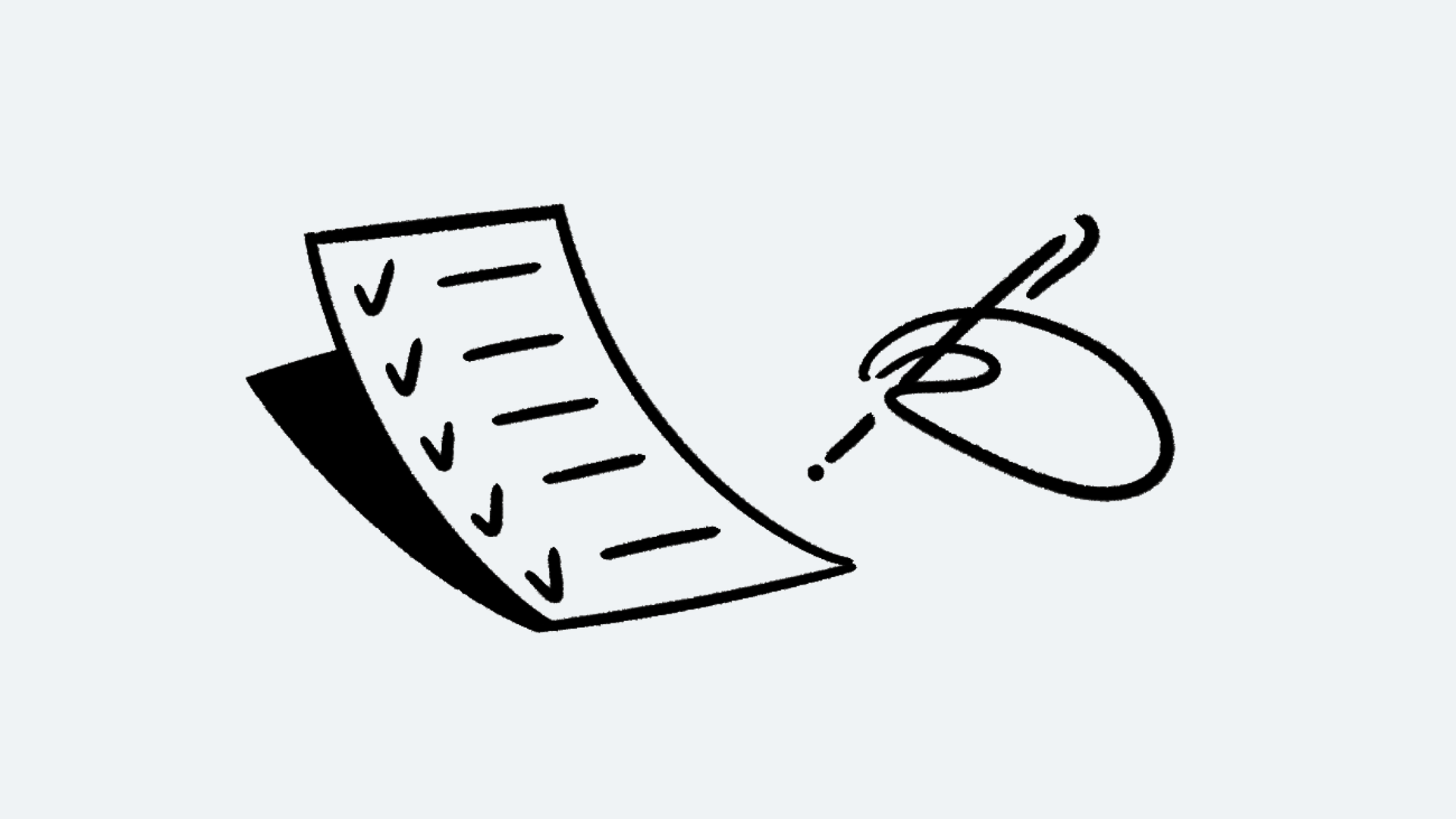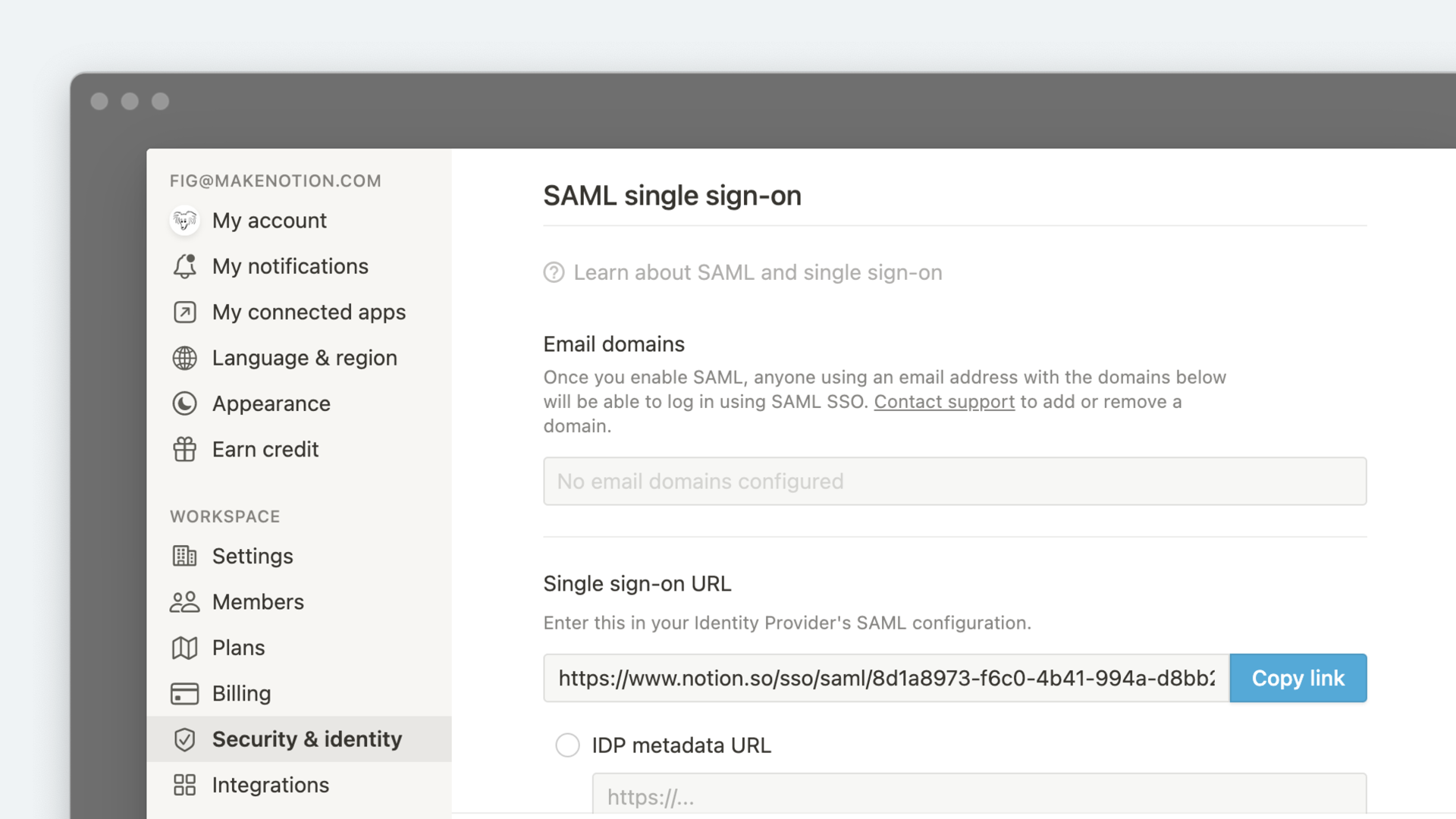Владельцу рабочей области доступен журнал аудита. Он даёт доступ к необходимой информации о различных действиях, которые связанны с безопасностью и защитой. Так владельцы могут выявлять потенциальные проблемы безопасности, расследовать подозрительное поведение пользователей и устранять неполадки с доступом к системе.
Доступ к журналу аудита рабочей области
- Нужно открыть меню с лева на боковой панели
Settings & Members(Настройки и члены). - И затем выбрать
Audit log(Журнал аудита).
Этот функционал доступен админам в рабочем пространстве по тарифному плану Enterprise. Получить больше информации об этом тарифном плане Enterprise, свяжитесь с нами →
Информация журнала аудита
Все события, которые записаны в журнал аудита, имеют такие данные:
- Пользователь: это участник системы Notion, который выполнил данное событие.
- Событие: фиксация конкретного события.
- Дата: это дата и время, когда событие было совершено.
Бывает, что дополнительно показывается IP-адрес.
Журнал аудита доступен только для рабочих пространств с тарифным планом Enterprise. При переходе на такой тарифный план, события в журнале аудита начнут сохраняться, сразу после обновления. Предыдущих событий в журнале аудита вы не увидите.
Если есть желание перейти на Enterprise? Дайте нам знать →
Отфильтруйте журнал аудита
Происходящие события видны по умолчанию в обратном хронологическом порядке. Информацию о произошедших событиях можно легко фильтровать по любой категории. Для этого нужно воспользоваться кнопками фильтра вверху.
- Дата: Можно нажать на кнопку
Date(Дата) и выбрать необходимый диапазон дат или время. - Пользователь: Нажимаем на кнопку
User(Пользователь), и вводим имя участника или прокручиваем весь список. Так можно выбрать необходимого человека, по которому вам необходимо собрать информацию. - Событие: Можно нажать на кнопку
Event(Событие). Тогда в раскрывающемся списке можно будет установить флажки. Так происходит фильтрация по определенным типам событий. А весь список событий будет отображён ниже.
События журнала аудита
- События страницы: здесь отображаются события, которые были совершены пользователями на одной странице Notion.
- События рабочей области: здесь видно события, которые были сделаны пользователями во всём рабочем пространстве Notion.
- События учетной записи: здесь вы увидите события, которые связаны с аккаунтами пользователей в рабочем пространстве.
События страницы
- Просмотренная страница: какая страница была просмотрена пользователем.
- Страница создана: пользователь создал новую страницу, которая вложена в другую страницу.
- Страница удалена: участник произвёл удаление страницы.
- Страница восстановлена: человек сделал восстановление ранее удаленной страницы из корзины.
- Страница экспортирована: участник экспортировал страницы.
- Страница перемещена: пользователь сделал перемещение страницы.
- Обновление прав доступа к странице: пользователь или гость получили новые права доступа к странице.
- Страница опубликована в Интернете: участник включил (или отключил) общий доступ к странице в сети Интернет.
- Файл загружен: участник сделал загрузку файла.
- Файл загружен: участник сделал загрузку
file name(имя файла) с какой-то страницы.
Аудитория события страницы
Владелец рабочего пространства может просматривать события на страницах. Также владелец сможет увидеть всю аудиторию или уровень видимости на каждой целевой странице.
Чтобы увидеть аудиторию, владельцу нужно навести мышь на событие в журнале аудита, которое связанно со страницей. Так будет видна аудитория, которая зафиксирована в журнале аудита:
- Частная: личная страница и доступ к ней имеет только один пользователь.
- Внутренний общий доступ: страница с доступом только других участников рабочего пространства.
- Общий доступ извне: страница имеет доступ для гостей за пределами рабочего пространства.
- Опубликовано в Интернете: страницу опубликовали в сети Интернет.
События страницы, как и её аудитория будет экспортирована в виде столбца в формате CSV.
События рабочей области
- Участник приглашен: владелец рабочего пространства пригласил пользователя в рабочее пространство.
- Новый пользователь может получить роль администратора или даже владельца, это зависит от того, с какими правами его пригласили.
- Участник присоединился: говорит, что участник присоединился к рабочему пространству.
- Роль участника обновлена: у пользователя была обновлена роль.
- Участник удален: сообщает, участника удалили из рабочего пространства.
- Гость удален: удаление гостя из рабочего пространства.
- Пригласительная ссылка переключена: участник либо включил, либо отключил пригласительную ссылку.
- Сброс пригласительной ссылки: участник сделал сброс пригласительной ссылки.
- Имя рабочей области изменено: пользователь сделал обновление имени рабочего пространства.
- Значок рабочей области изменен: изменение значка рабочей области.
- Домен рабочей области изменен: был изменён домен рабочего пространства.
- Запросы на доступ к странице переключены: это говорит нам, что участник включил или отключил запросы на доступ к странице от лиц, которые не являются членами рабочего пространства.
- Общий доступ к общедоступным страницам включен: владелец рабочего пространства сделал включение или отключение функции имеющую доступ к публичным страницам.
- Переключено редактирование боковой панели рабочей области: владелец рабочего пространства сделал включение или отключение возможности для пользователей изменять боковую панель рабочего пространства.
- Переключено отключение гостей: владелец рабочей области сделал включение или отключение возможности добавления гостей в рабочую область.
- Переключение страниц в другие рабочие области: владелец сделал включение или отключение возможности перемещения страниц в другие рабочие пространства.
- Экспорт переключен: владельцем была отключена или включена возможность экспорта.
- Добавлен/удален разрешенный домен электронной почты: произошло изменение разрешенного домена электронной почты в рабочем пространстве.
- Все содержимое рабочей области экспортировано: говорит о том, что участник сделал экспорт всего содержимого со страницы или всего рабочего пространства.
- Переключена установка интеграции: владелец сделал отключение или включение ограничений интеграции.
- Набор общедоступных домашних страниц: говорит о том, что владелец сделал изменение в общедоступных домашних страницах.
- Ссылка на общедоступную домашнюю страницу очищена: владелец выполнил очистку общедоступной своей страницы.
- Сгенерированный токен SCIM: владелец сделал токен API SCIM.
- Токен SCIM отозван: владелец отозвал токен SCIM API.
- URL-адрес метаданных IDP обновлен: владелец сделал установку или обновление URL-адрес метаданных IDP.
- Обновлен XML метаданных IDP: владелец сделал обновление XML метаданных IDP.
- XMP метаданных IDP удален: владелец сделал удаление XML метаданных IDP.
- Переключение включения SAML: что владелец сделал отключение или включение SAML.
- Переключение принудительного применения SAML: владелец сделал отключение или включение принудительного применения SAML .
- Автоматическое создание учетных записей при входе в систему отключено: владелец сделал включение автоматического создания учетных записей при входе в систему.
События аккаунта
- Логин: указывается откуда и когда участник сделал вход в систему.
- Выход: показывает откуда и когда участник сделал выход из системы.
- Установленный пароль: участник создал новый пароль.
- Пароль очищен: участник сделал очистку своего пароля.
- Пароль изменен: что участник сделал изменения в своём пароле.
- Электронная почта изменена: что участник поменял свой адрес электронной почты.
- Изображение изменено: когда участник изменил фотографию своего профиля.
- Пользователь удален: участник был удалён из рабочей области.
Экспортированный журнал аудита поможет вам легко найти удаленного пользователя или пользователя, который сменил свое имя.
Экспорт журнала аудита
При необходимости сделать анализ данных в электронных таблицах можно импортировать журнал аудита во внешние инструменты. Журнал аудита рабочих областей отлично можно экспортировать в формате CSV.
- Нужно в правом верхнем углу экрана журнала аудита нажать на синюю кнопку
Export(Экспорт).
- У администратора появится 4 различных вариантов диапазонов дат для экспорта. Если требуется, то можно экспортировать данные журналов аудитов за целый год.
- Выбрав необходимый диапазон дат у вас появится уведомление о том, что вам отправится письмо, и там будет содержаться ссылка для скачивания файла журнала аудита.
Экспортный журнал аудита будет иметь все происходившие события в диапазоне дат, который вы выбрали. Данные будут отображаться вплоть до 2 часов до времени экспорта.